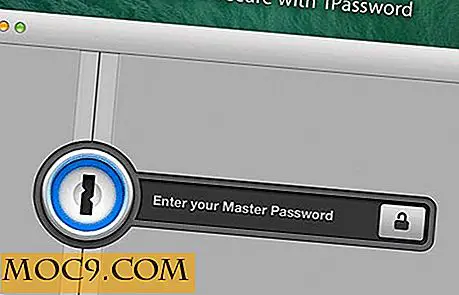Dễ dàng tìm kiếm và quản lý PPA với Y PPA Manager
Cài đặt các ứng dụng trong Ubuntu, trong hầu hết các trường hợp, cũng dễ dàng như truy cập vào Trung tâm phần mềm Ubuntu, tìm kiếm ứng dụng và nhấn nút cài đặt. Tuy nhiên, có những lúc các ứng dụng bạn đang tìm kiếm không có sẵn trong kho lưu trữ Ubuntu, hoặc phiên bản phần mềm trong kho lưu trữ đã lỗi thời. Đây là khi một tập tin deb hoặc một gói lưu trữ cá nhân (PPA) có ích.
Ưu điểm của việc sử dụng PPA là bạn có thể thêm gói ứng dụng mới vào kho lưu trữ hiện tại của bạn và cài đặt nó theo cách bạn thường làm (bằng terminal hoặc Trung tâm phần mềm Ubuntu). Ngoài ra, khi có bản cập nhật mới trong ứng dụng, bạn sẽ được tự động nâng cấp.
Với tất cả những gì đã nói, vấn đề duy nhất với PPA là không phải tất cả các ứng dụng đều có PPA. Và đối với những người có một, nó có thể khó tìm. Đối với người dùng mới, việc thêm PPA liên quan đến dòng lệnh, mà nhiều người sẽ tránh xa càng nhiều càng tốt. Y PPA Manager nhằm mục đích làm cho quá trình trên dễ dàng hơn nhiều.
Y PPA Manager là một công cụ đơn giản cho phép bạn tìm kiếm PPA và cài đặt chúng mà không cần nhấn vào terminal. Nó cũng cho phép bạn quản lý (thêm / xóa / thanh lọc) các PPA hiện tại của bạn với một vài cú nhấp chuột.
Sử dụng
Mở terminal ( hy vọng đây sẽ là lần cuối cùng bạn cài đặt PPA qua terminal ) và gõ:
sudo add-apt-repository ppa: webupd8team / y-ppa-manager sudo apt-get cập nhật sudo apt-get cài đặt y-ppa-manager
Sau khi cài đặt, đi đến " Ứng dụng -> Công cụ hệ thống -> Y PPA Manager ".

Có một số tùy chọn để bạn quản lý các PPA của mình
Thêm PPA
Nếu bạn biết PPA, bạn có thể thêm nó vào kho lưu trữ của bạn bằng cách sử dụng tùy chọn "Thêm PPA".

Sau khi Y PPA Manager đã thêm PPA, nó cũng sẽ chạy bản cập nhật trên hệ thống của bạn để truy xuất các tệp gói. Khi nó được thực hiện (nó sẽ thông báo cho bạn thông qua NotifyOSD), bạn có thể vào Ubuntu Software Center để cài đặt ứng dụng.
Xóa PPA
Khi bạn chọn tùy chọn "Xóa một PPA", nó sẽ hiển thị cho bạn tất cả các PPA hiện có mà bạn đã cài đặt trong hệ thống của mình. Sau đó, bạn có thể chọn cái bạn muốn xóa.

Tìm kiếm PPA
Phần hay nhất về Trình quản lý PAA của Y là bạn có thể tìm kiếm PPA ngay trong ứng dụng. Nhấp đúp vào tùy chọn "Tìm kiếm tất cả LaunchPad PPA" và thực hiện tìm kiếm của bạn. Nếu có kết quả phù hợp, nó sẽ hiển thị trong một cửa sổ mới và sau đó bạn có thể chọn PPA và cài đặt nó trong hệ thống của bạn.


Thanh lọc PPA
Việc loại bỏ PPA chỉ ngăn không cho ứng dụng được cập nhật. Ứng dụng đã cài đặt của bạn sẽ vẫn như cũ. Mặt khác, thanh lọc PPA sẽ hạ cấp gói xuống phiên bản trong kho lưu trữ chính thức của Ubuntu và vô hiệu hóa PPA đó. Trong Y PPA Manager, bạn cũng có thể thanh lọc PPA với tùy chọn “Purge a PPA”. Tương tự như vậy nó sẽ hiển thị danh sách PPA đã được cài đặt và bạn chỉ cần chọn một trong những bạn muốn thanh lọc.
Gói lên
Hầu hết các chức năng trong Y PPA Manager chỉ là trình bao bọc cho các lệnh thường được sử dụng. Người dùng dày dạn có thể thích dòng lệnh hơn là sử dụng ứng dụng này, nhưng tôi chắc chắn rằng người dùng mới (hoặc người mới) sẽ đánh giá cao sự đơn giản và hữu ích của ứng dụng này, đồng thời giúp bạn tránh khỏi sự khủng bố của thiết bị đầu cuối.
Một điều mà tôi hy vọng thấy là khả năng cài đặt các ứng dụng ngay sau khi tôi đã thêm một PPA. Mọi người không thêm PPA cho vui. Họ sẽ thêm PPA để họ có thể cài đặt một số ứng dụng không tìm thấy trong kho lưu trữ. Nếu Y PPA Manager có thể hiển thị các ứng dụng tương ứng sau khi thêm PPA và cung cấp một tùy chọn để người dùng cài đặt ứng dụng, nó sẽ hoàn hảo.
Bạn nghĩ sao?